時間:2016-07-08 來源:互聯網 瀏覽量:
W10係統小娜功能是我們可以不用去一個一個地尋找各種文件、應用程序、甚至是設置,但是最近有用戶反應小娜搜索速度很慢怎麼辦?有的時候甚至需要等上一段時間才能出現。那麼W10係統小娜搜索速度慢怎麼解決?且看以下教程。
W10係統小娜搜索速度慢的解決方法:
1、打開“控製麵板” ,在控製麵板的搜索框中輸入“索引”,然後在搜索結果中點擊“索引選項”。如圖:
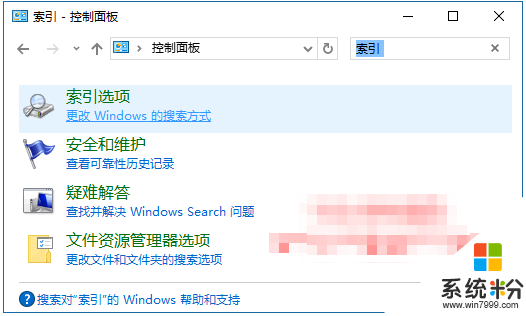
2、這時會打開“索引選項”窗口,點擊底部的“修改”按鈕打開“索引位置”設置窗口。如圖:
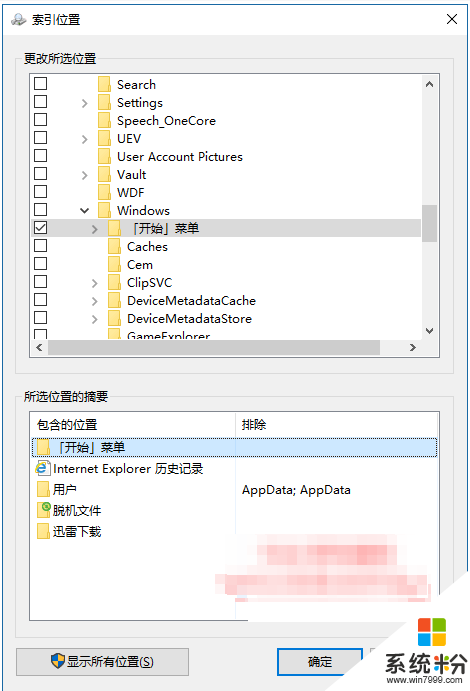
3、然後你可以在上麵的“更改所選位置”窗格中依次展開找到兩個“開始菜單”目錄,並勾選前麵的複選框即可把該目錄添加到索引中。兩個“開始菜單”目錄的路徑如下:
C:\ProgramData\Microsoft\Windows\Start Menu\
C:\Users\用戶名\AppData\Roaming\Microsoft\Windows\Start Menu\
你可以按照同樣的方法把常用目錄添加到索引中。
完成上述的設置以後再使用Cortana小娜搜索時,你就會感覺到搜索速度明顯加快了。W10係統小娜搜索速度慢怎麼解決就跟大家分享到這裏了,希望以上的教程能幫到有需要的用戶。